Tot ce trebuie să știți despre Linux se află în paginile sale de manual. De exemplu, puteți căuta o comandă pentru a îndeplini o sarcină, chiar dacă nu știți cum se numește. Dar cum poți găsi paginile de manual? Iată câteva trucuri.
Cuprins
Manualul încorporat Linux
Există o glumă veche (din epoca de aur Unix) Linux conform căreia singura comandă pe care trebuie să o știi este omul, sistemul punctul de intrare în manualul de utilizare. Există o picătură de adevăr în asta, dar chiar și omul poate fi confuz la început. Sau, mai precis, găsirea informațiilor de care aveți nevoie poate fi confuză.
Ați știut vreodată ce doriți să faceți, dar nu știați numele comenzii care va duce la îndeplinire sarcina? Probabil că toți am fost acolo. Este ca și cum ai încerca să cauți un cuvânt în dicționar când nu-l cunoști.
Deci, cum poți găsi ceea ce cauți? Ei bine, există modalități de a evita această dilemă cu omul.
Cifrele sunt o altă problemă pentru boboci. Ce sunt ele și ce înseamnă ele? Veți vedea lucruri precum man(2) sau man(5) citate în documentație și pe internet. Veți vedea referințe la comenzi urmate de numere, de asemenea, cum ar fi mount(2) și mount(8). Cu siguranță nu poate exista mai mult de o comandă de montare, nu? După cum vom vedea, numerele sunt importante și relativ simple.
Vorbind despre simplu, căutarea în interiorul omului este destul de ușoară odată ce știi cum să o faci. De fapt, există câteva moduri clare în care poți căuta și naviga în interiorul omului. Hai să-l pornim și să aruncăm o privire!
Cum se deschide manualul
Pentru a folosi man, tastați man pe linia de comandă, urmat de un spațiu și o comandă Linux. man deschide manualul Linux la „pagina de manual” care descrie acea comandă – dacă o poate găsi, desigur.
Să introducem următoarele și să vedem ce spune omul despre om:
man man

Se deschide pagina de manual pentru om.
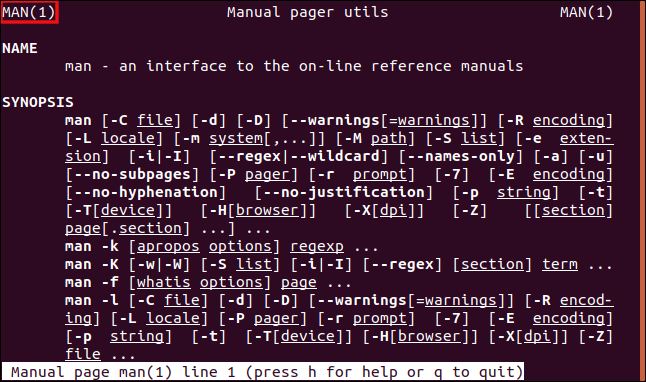
După cum puteți vedea, aceasta este pagina man(1).
Urmați aceste sfaturi pentru a naviga pe pagină:
Pentru a vă deplasa prin pagina de manual pe rând: Folosiți rotița de derulare a mouse-ului sau săgeata sus și jos și tastele Enter.
Pentru a vă deplasa prin pagina de manual câte un ecran: Apăsați bara de spațiu și tastele PgDn și PgUp.
Pentru a vă deplasa direct în partea de sus sau de jos a paginii de manual: Apăsați tastele Acasă și Sfârșit.
Dacă apăsați H, intrați în secțiunea de ajutor și vedeți un tabel cu taste alternative pe care le puteți utiliza. Cele enumerate mai sus se vor simți probabil mai naturale pentru majoritatea oamenilor.
Pentru a ieși din Man, trebuie doar să apăsați Q.
Anatomia unui om Pagina
În partea de sus a paginii, vedeți titlurile „Nume” și „Rezumat”. Există o convenție pentru aspectul paginilor de manual. Există pagini de manual pentru comenzi, programe și funcții de programare (rutine de bibliotecă). Nu veți vedea toate aceste titluri pe fiecare pagină de manual, deoarece unele dintre ele se aplică doar anumitor tipuri de comenzi.
Următoarele sunt câteva dintre titlurile pe care le puteți vedea:
Nume: numele comenzii pe care o descrie pagina de manual.
Sinopsis: Un rezumat al comenzii și al sintaxei acesteia.
Configurare: detalii de configurare pentru un dispozitiv.
Descriere: O explicație a ceea ce face programul.
Opțiuni: O descriere a opțiunilor din linia de comandă pe care comanda le acceptă.
Stare de ieșire: valorile posibile ale stării de ieșire pentru comandă și ce ar putea determina utilizarea lor.
Valoare returnată: Dacă pagina de manual este pentru o rutină de bibliotecă, aceasta descrie valoarea pe care rutina de bibliotecă o poate trimite înapoi la funcția care a apelat acea rutină.
Erori: o listă a valorilor care ar putea fi plasate în errno în cazul unei erori.
Mediu: o listă a variabilelor de mediu care afectează comanda sau programul și în ce mod.
Fișiere: o listă a fișierelor pe care comanda sau programul le utilizează, cum ar fi fișierele de configurare.
Atribute: un rezumat al diferitelor atribute ale comenzii.
Versiuni: Detalii ale versiunilor de kernel sau bibliotecă Linux în care un apel de sistem sau o funcție de bibliotecă a apărut pentru prima dată sau s-a schimbat semnificativ față de versiunile anterioare.
Conform: O descriere a oricăror standarde cu care comanda ar putea fi conformă, cum ar fi POSIX.
Note: Note diverse.
Erori: probleme cunoscute.
Exemple: unul sau mai multe exemple care demonstrează utilizarea comenzii.
Autorii: persoanele care au scris sau mențin comanda.
Vezi și: Lectură recomandată legată de comandă sau subiect.
Omul Secţiuni
Dacă derulați în jos câteva pagini, vedeți o listă a secțiunilor din manual.
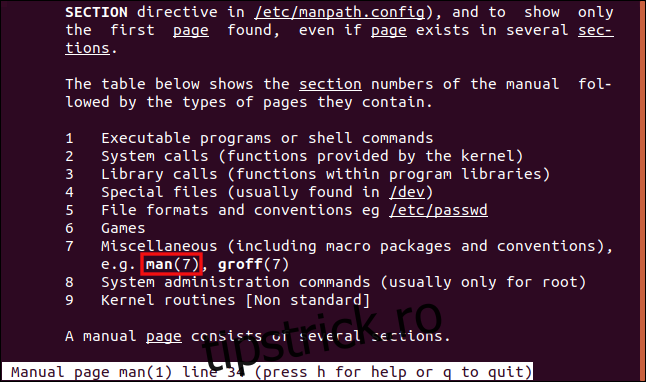
Secțiunile sunt:
Comenzi generale: comenzi pe care le utilizați pe linia de comandă.
Apeluri de sistem: Funcții pe care nucleul le oferă pe care le poate apela un program.
Funcții de bibliotecă: Programele de funcții pot apela biblioteci de coduri (în principal standardul C).
Fișiere speciale: De obicei dispozitive, cum ar fi cele găsite în /dev, și driverele acestora.
Formate de fișiere și convenții: formate pentru fișiere, cum ar fi fișierele de arhivă passwd, cron table și tar.
Jocuri: descrieri ale comenzilor, cum ar fi averea, care afișează citate dintr-o bază de date atunci când le rulați.
Diverse: descrieri ale unor lucruri precum inoduri, parametri de boot și omul însuși.
Administrarea sistemului: comenzile și demonii sunt de obicei rezervate pentru root pentru a lucra.
Rutinele nucleului: Informații legate de funcționarea internă a nucleului. Aceasta include interfețe de funcții și variabile utile programatorilor care scriu drivere de dispozitiv, de exemplu. Pe majoritatea sistemelor, această secțiune nu este instalată.
Când vedeți o comandă urmată de un număr, se referă la descrierea acelei comenzi din acea secțiune a manualului. De exemplu, man(1) se referă la intrarea din secțiunea unu a manualului care descrie comanda man.
În imaginea de mai sus, vedeți o referire la om (7). Aceasta înseamnă că există mai multe informații despre om într-o altă secțiune. Când am deschis prima dată pagina de manual, a afișat man(1). Dacă tastați doar man fără număr de secțiune, man caută toate secțiunile în ordine, căutând o intrare pentru comanda pe care ați introdus-o. Bineînțeles că a găsit om(1) înainte de om(7).
Dacă doriți să forțați omul să găsească o intrare dintr-o anumită secțiune, trebuie să includeți numărul secțiunii pe linia de comandă.
De exemplu, introducem următoarele pentru a deschide intrarea pentru om din secțiunea șapte:
man 7 man

Manualul se deschide la intrarea omului din secțiunea a șaptea.
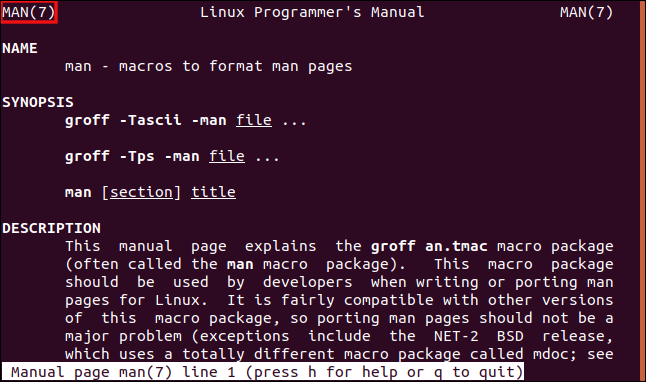
Această pagină de manual oferă instrucțiuni pentru scrierea paginilor de manual. Acesta descrie formatul de fișier și macrocomenzile pe care le puteți utiliza pentru a face o parte din muncă pentru dvs. Pagina man(1) din secțiunea prima pe care am analizat-o mai devreme a descris cum să folosiți man însuși.
Cum să găsiți intrări în secțiuni
În mod normal, dacă vrei pur și simplu să știi cum să folosești o comandă, nu trebuie să dai un număr de secțiune. man va găsi intrarea standard care descrie cum să folosești acea comandă în secțiunea prima a manualului. Uneori, totuși, trebuie să deschideți o intrare de comandă într-o anumită secțiune, deoarece doriți informații diferite.
Puteți afla cu ușurință ce secțiuni ale manualului conțin intrări pentru o comandă. Fiecare pagină de manual are un titlu și o scurtă descriere. Opțiunea -f (whatis) caută titlurile paginilor și returnează o listă de potriviri.
Pentru acest exemplu, introducem următoarele:
man -f man

Cele două pagini de manual pentru om sunt listate împreună cu numerele de secțiune și scurte descrieri. Fiți atenți, totuși – unele intrări au același nume, dar descriu comenzi și funcții diferite.
De exemplu, introducem următoarele:
man -f printf

Se pare că au fost găsite două intrări pentru printf: prima în secțiunea unu și alta în secțiunea trei. Cu toate acestea, acestea sunt comenzi diferite. Pagina de manual din secțiunea unu descrie comanda printf din linia de comandă, care formatează ieșirea în fereastra terminalului. Pagina de manual din secțiunea trei descrie printf familia de funcții de bibliotecă în limbaj de programare C.
De asemenea, este posibil să căutați prin scurtele descrieri, precum și prin titlurile paginilor. Pentru a face acest lucru, utilizați opțiunea -k (apropos). Acest lucru va potrivi, de asemenea, aparițiile termenului de căutare în alte cuvinte mai lungi.
Introducem următoarele:
man -k printf
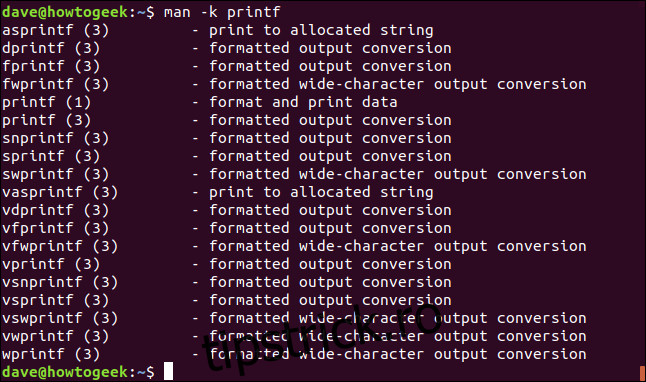
Multe dintre aceste comenzi sunt descrise în aceleași câteva pagini de manual, deoarece funcționalitatea lor de bază este în principal aceeași. Pagina de manual pentru vprintf descrie funcționalitatea a 10 dintre comenzile enumerate în imaginea de mai sus.
Puteți folosi această funcționalitate pentru a căuta informații legate de ceea ce încercați să realizați, chiar dacă nu cunoașteți numele comenzii pe care doriți să o utilizați.
Să presupunem că doriți să schimbați parola unui cont de utilizator. Putem căuta orice comenzi care menționează „utilizator” în titlurile sau descrierile paginii de manual. Apoi îl putem trece prin grep pentru a căuta intrări care conțin „parolă”.
Pentru a face acest lucru, introducem următoarele:
man -k 'user ' | grep password
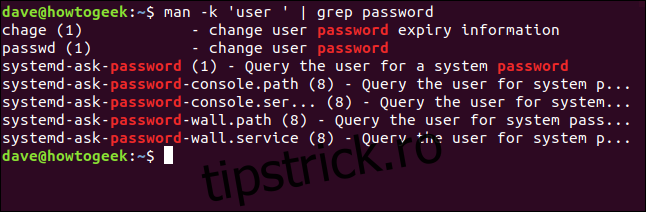
Deoarece am inclus cuvântul „utilizator” între ghilimele simple și am inclus un spațiu la sfârșit, va găsi doar potriviri pentru „utilizator”, nu „utilizatori”. O privire rapidă prin rezultatele căutării ne arată că candidatul probabil este passwd.
Deoarece este o pagină de manual pentru secțiunea 1 și nu trebuie să includem numărul secțiunii în comandă, introducem următoarele:
man passwd
Să presupunem că avem nevoie de o comandă care numără numărul de cuvinte dintr-un fișier text. Introducem următoarele pentru a vedea dacă există așa ceva:
man -k word | grep count

Pentru a afla tot ce trebuie să știți despre numărarea cuvintelor, introducem această comandă:
man wc
Apropo de wc, putem folosi și opțiunea -k (apropos) cu o singură punct (.) ca țintă de căutare, care se va potrivi cu totul. Dacă trecem prin wc și folosim opțiunea -l (linii), ne va spune câte pagini de manual există pe computer.
Pentru a face toate acestea, introducem următoarea comandă:
man -k . | wc -l

Există 6.706 de pagini de manual pe acest computer Ubuntu, dar nu fi surprins dacă numărul este diferit pe al tău. Poate varia în funcție de pachetele software și utilitare pe care le aveți pe computer și de paginile de manual care au fost preinstalate.
Căutând într-o pagină de manual
De asemenea, puteți căuta înainte sau înapoi din poziția dvs. curentă în interiorul unei pagini de manual.
Pentru acest exemplu, introducem următoarele pentru a deschide pagina de manual pentru comanda history:
man history

Pentru a căuta înainte, apăsăm tasta oblică (/), apoi introducem cuvântul „eveniment”. Ținta de căutare apare în partea de jos a ferestrei terminalului și apăsăm Enter pentru a începe căutarea.
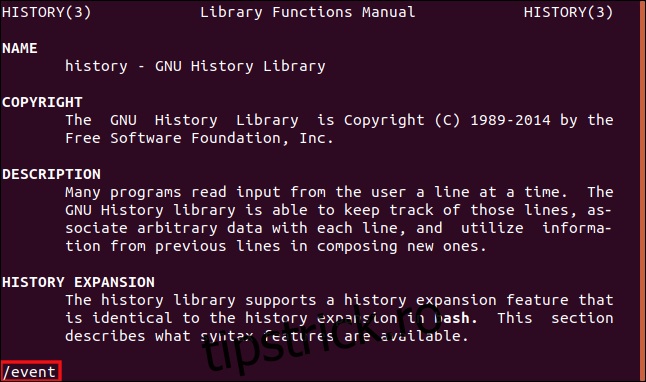
Fereastra afișează primul rezultat al oricăror potriviri găsite și sunt evidențiate.
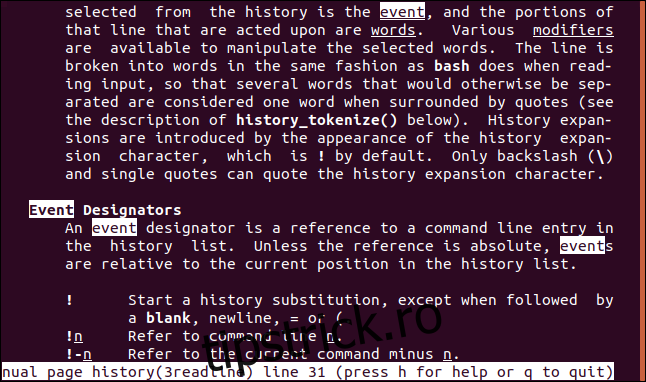
Apăsați „n” pentru a trece de la rezultat la rezultat în partea de jos a paginii. Pentru a căuta înapoi prin pagina de manual, apăsați „N”; aceasta vă va muta înapoi în partea de sus a paginii.
Pentru a activa și dezactiva evidențierea, apăsați Esc+U.
Dacă vă aflați în partea de jos a paginii de manual și doriți să căutați în sus, apăsați pe semnul întrebării (?), apoi introduceți termenul de căutare. Am căutat „intrare”.
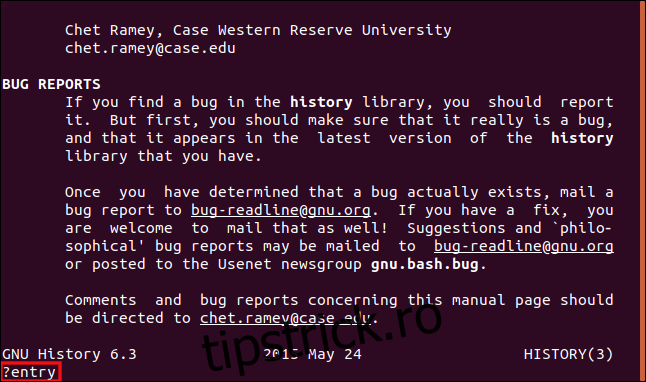
Din nou, orice rezultate care se potrivesc sunt evidențiate.
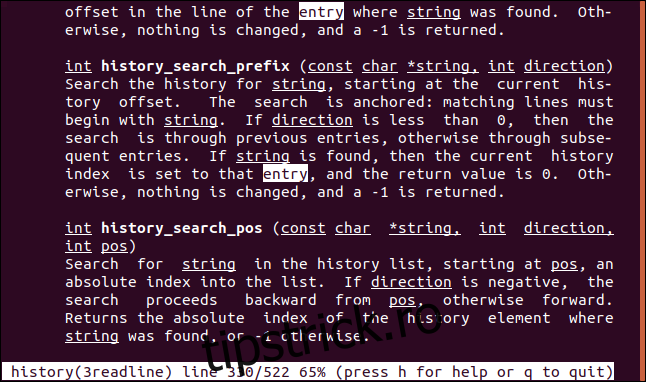
Pentru a căuta următorul rezultat potrivit, apăsați „n” pentru a vă deplasa către începutul paginii de manual. Apăsați „N” pentru a merge la rezultatul de potrivire anterior și pentru a vă deplasa spre sfârșitul paginii de manual.
Există o altă modalitate prin care poți căuta o pagină de manual. Acesta ascunde toate liniile care nu conțin o potrivire cu termenul dvs. de căutare, așa că cel mai bine este să utilizați numerele de rând cu această tehnică.
Dacă introducem „-N” și apăsăm Enter, putem vedea numerele de rând în pagina de manual.
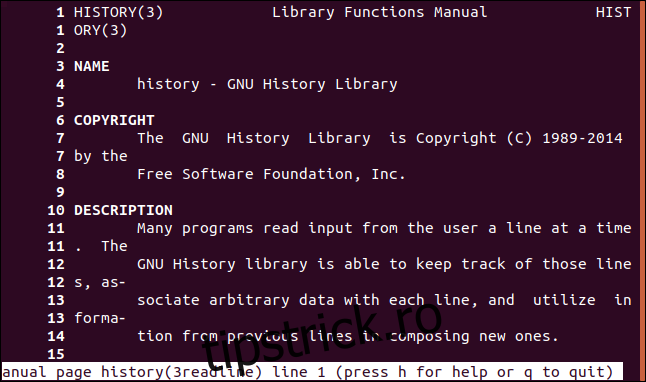
Apăsăm și ampersand (&), introducem termenul nostru de căutare (număr) și apoi apăsăm Enter.
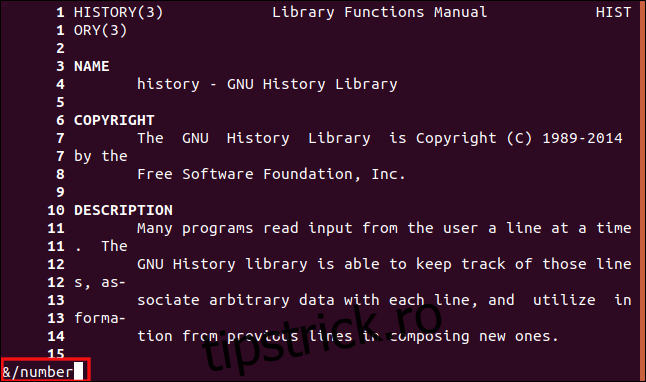
Sunt afișate doar rândurile care conțin termenul nostru de căutare.
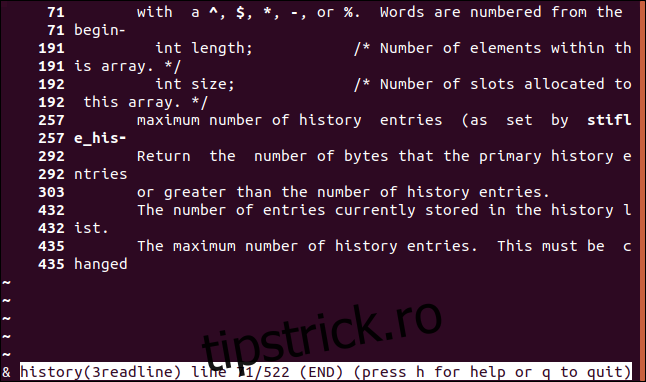
Este ușor să treceți peste acestea și să vedeți orice care arată interesant. Credem că linia 292 pare promițătoare, așa că vrem să mergem la acea secțiune a paginii de manual și să o verificăm.
Pentru a vedea din nou toate liniile, apăsăm și ampersand (&), apoi apăsăm Enter.
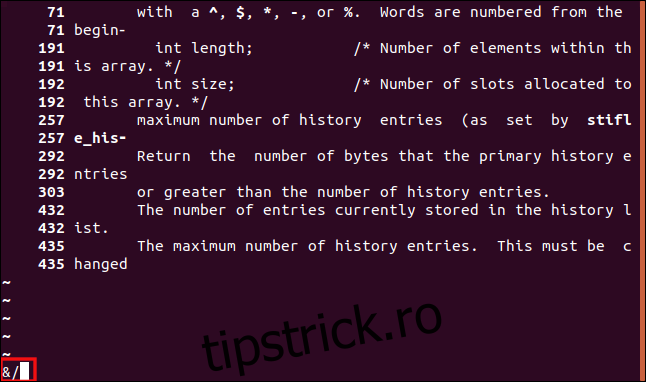
Introducem „292” și apoi „g” pentru a merge la acea linie.
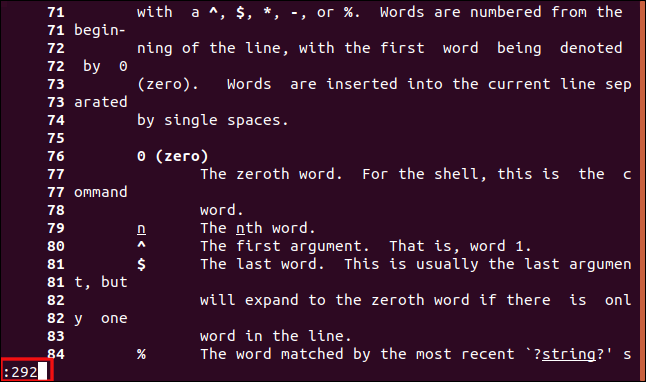
De îndată ce tastăm „g”, suntem duși la linia 292 (de aceea „g” nu apare în imaginea de mai sus). Linia 292 este apoi afișată în partea de sus a ferestrei terminalului.
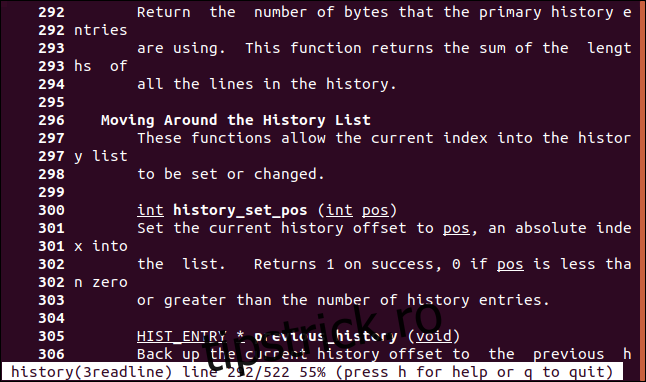
Puteți apăsa „-n” și apăsați Enter pentru a elimina numerele de rând.
Citiți manualul fabulos
Există o mulțime de informații în paginile de manual. Chiar și cu comenzile pe care credeți că le cunoașteți bine, este sigur că există și alte opțiuni despre care nu ați auzit niciodată.
De asemenea, veți găsi cu siguranță comenzi despre care nu știați că există. Cu atât de multe moduri diferite de a căuta și de a urmări informații, este minunat să le ai pe toate la îndemână.

